

|
几何画板是一个作图和实现动画的辅助教学软件,用户可以根据教学需要编制出相关的图像和动画过程。几何画板是适用于数学、平面几何、物理的矢量分析、作图,函数作图的动态几何工具。 几何画板作为一种几何绘图工具,其轨迹功能可谓很强大,可以将对象的运动轨迹直观化。例如用轨迹法可以直观感受到线变成面的效果。下面我们来一起看看利用几何画板轨迹法实现线变成面的方法。 具体的操作步骤如下: 1.制作线段。打开几何画板,单击侧边栏“线段直尺工具”,在画布上面用鼠标绘制出一条线AB。 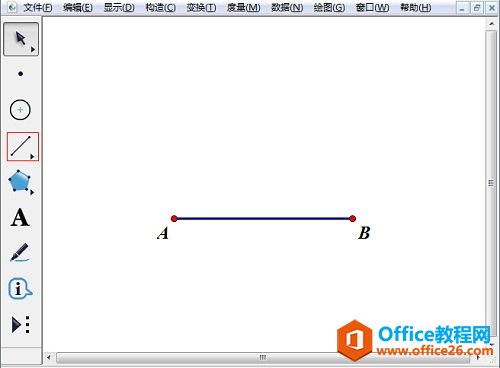 ? ?使用“线段直尺工具”制作线段AB 2.在直线上用点工具绘制一个点C,选择该点,单击菜单栏“变换”——“平移”,在弹出的对话框中输入平移距离,单击“平移”按钮即可得到点C’。 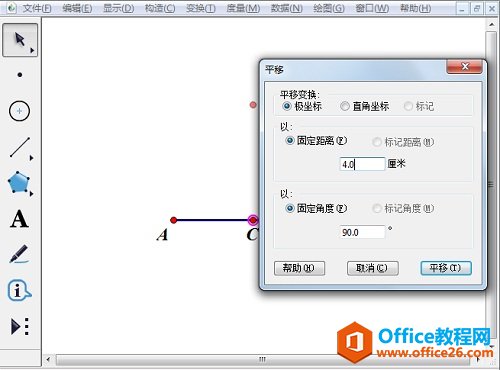 ? ?执行“变换”——“平移”命令平移线段AB上的点C 3.依次选择点C、C’,单击菜单栏“构造”——“轨迹”,得到轨迹图像,如下图所示。 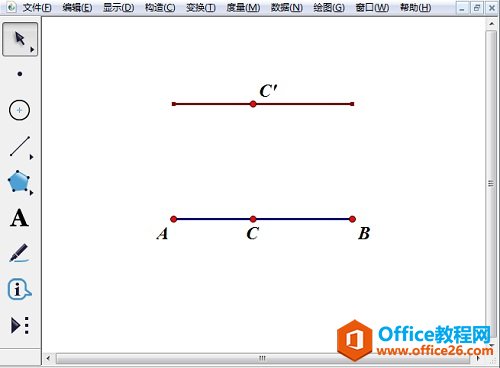 ? ?依次选中点C、C’执行“构造”——“轨迹”命令 4.使用“线段直尺工具”构造线段CC’。选择原来线段上面的点C和线段CC’,单击菜单栏“构造”——“轨迹”命令就可以看到一个面了。 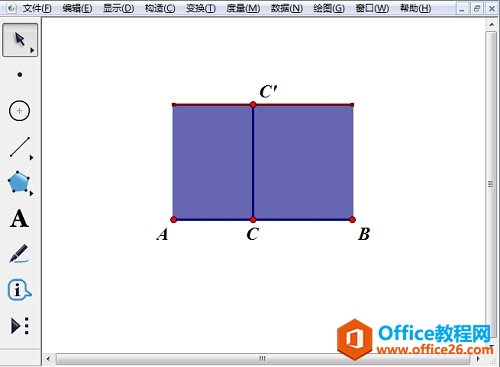 ? ?依次点C和线段CC’执行“构造”——“轨迹”命令 以上向大家讲解了利用轨迹法实现线变成面的方法,主要还是在于几何画板轨迹功能的运用。 几何画板提供丰富而方便的创造功能使用户可以编写出自己需要的教学课件。 |
温馨提示:喜欢本站的话,请收藏一下本站!